Comment créer un diaporama en boucle dans PowerPoint
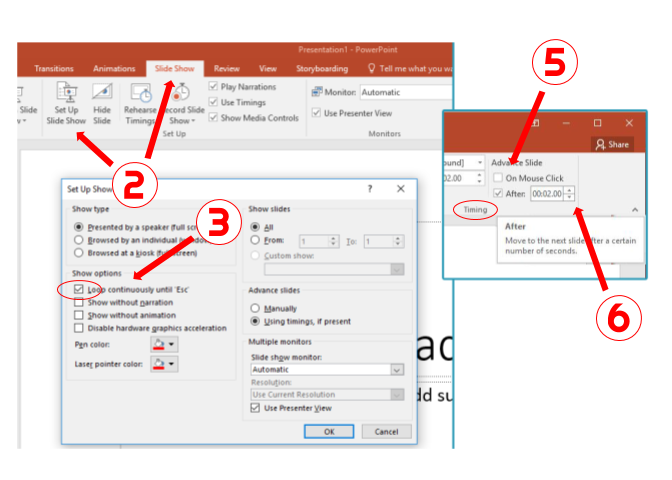
Vous pouvez facilement créer un diaporama en boucle à laide de PowerPoint. Un diaporama en boucle affiche automatiquement chaque diapositive pendant un certain temps. Une fois ce temps écoulé, la diapositive passe automatiquement à la diapositive suivante. Une fois le diaporama atteint la fin, il se répète depuis le début.
- Ouvrez votre présentation PowerPoint.
- Cliquez sur longlet > Dans le groupe « Configurer », cliquez sur « Configurer le diaporama ».
- Dans la boîte de dialogue qui saffiche, cochez « Boucle en continu jusquà » Echap « » dans la section « Afficher les options » > Cliquez.
- Dans le panneau latéral daperçu » Diapositives « , cliquez sur votre première diapositive > Maintenez la touche enfoncée et cliquez sur votre dernière diapositive. Cela sélectionnera toutes vos diapositives.
- Cliquez sur longlet > Dans le groupe « Timing », décochez « On Mouse Click » et cochez « After ».
- Pour régler la durée daffichage de chaque diapositive, cliquez sur les flèches haut et bas dans le champ «Après:» du groupe «Durée». Lorsque votre diaporama atteint la dernière diapositive, il revient automatiquement au début.
Mots-clés: boucle, diaporama, powerpoint, diaporama en boucle, diaporama automatique, continu, power point
Publié dans Aide informatique